Los servicios de Windows son fundamentales para muchos procesos esenciales, ya que funcionan en segundo plano para garantizar que el sistema opere de manera fluida. Desde servidores de bases de datos hasta herramientas de monitoreo, estos servicios brindan consistencia y confiabilidad. Pero, ¿qué pasa si deseas convertir una aplicación que no está diseñada como servicio, como un script en Python o un servidor en Node.js, en un servicio de Windows? Aquí es donde entra en juego NSSM, el Non-Sucking Service Manager.
NSSM simplifica el proceso de crear y administrar servicios en Windows, ofreciendo una alternativa más confiable y fácil de usar en comparación con herramientas integradas como sc.exe. En esta guía, te mostraremos cómo descargar, instalar y usar NSSM para crear tu propio servicio en Windows.
¿Qué es NSSM y Por Qué Usarlo?
NSSM, que significa Non-Sucking Service Manager, es una herramienta ligera y poderosa que permite ejecutar aplicaciones como servicios en Windows. A diferencia de las herramientas integradas como sc.exe o alternativas más complicadas, NSSM está diseñado para ser simple, eficiente y, sobre todo, confiable.
Ventajas de Usar NSSM
- Reinicio Automático: NSSM supervisa las aplicaciones que convierte en servicios, reiniciándolas automáticamente si fallan. Esto es especialmente útil para aplicaciones críticas que deben estar siempre en funcionamiento.
- Interfaz Amigable: Ofrece una interfaz gráfica para configurar servicios, además de comandos sencillos para instalarlos o eliminarlos.
- Registro de Errores: Permite redirigir la salida de consola de una aplicación (stdout y stderr) a archivos de registro, lo que facilita el diagnóstico de problemas.
- Ligero y Portátil: No requiere instalación compleja. Solo necesitas el archivo ejecutable de NSSM para empezar a trabajar.
- Soporte Amplio: NSSM es compatible con casi cualquier programa o script que puedas ejecutar en Windows, como aplicaciones de Python, Node.js, Java, y más.
En pocas palabras, NSSM es la herramienta ideal si necesitas ejecutar procesos no diseñados como servicios y garantizar que funcionen de manera estable y eficiente en segundo plano.
Cómo Descargar e Instalar NSSM
Usar NSSM para crear servicios en Windows es un proceso sencillo, comenzando con su descarga e instalación. A continuación, te guiamos paso a paso:
Paso 1: Descargar NSSM
- Ve al sitio oficial de NSSM: https://nssm.cc/.
- Selecciona la versión adecuada para tu sistema operativo:
- nssm-32.zip para sistemas Windows de 32 bits.
- nssm-64.zip para sistemas Windows de 64 bits.
- Descarga el archivo
.zipy guárdalo en tu equipo.
Paso 2: Extraer los Archivos
- Navega al lugar donde guardaste el archivo descargado.
- Haz clic derecho sobre el archivo
.zipy selecciona “Extraer todo”. - Elige una carpeta para extraer los archivos; por ejemplo,
C:\nssm.
Paso 3: Configurar el Entorno
NSSM no requiere una instalación tradicional, pero es útil tenerlo accesible desde cualquier lugar. Para hacerlo, puedes agregarlo a tu variable de entorno PATH:
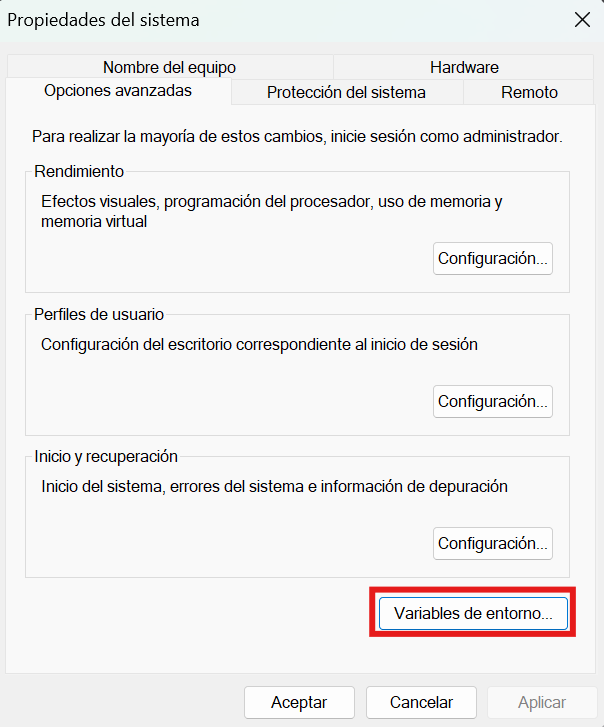
- Abre el Panel de Control y ve a Sistema > Configuración avanzada del sistema > Variables de entorno.
- Busca la variable PATH en “Variables del sistema” y haz clic en Editar.
- Añade la ruta donde extrajiste NSSM, como
C:\nssm. - Haz clic en Aceptar para guardar los cambios.
Paso 4: Verificar la Instalación
- Abre un símbolo del sistema (CMD) como Administrador.
- Escribe el siguiente
nssm - Si NSSM está configurado correctamente, deberías ver una lista de comandos disponibles.
Con NSSM ahora configurado en tu sistema, estás listo para crear y administrar servicios personalizados. ¡En la siguiente sección veremos cómo hacerlo!
Cómo Crear un Servicio con NSSM
Una vez que NSSM está configurado, puedes usarlo para convertir cualquier aplicación o script en un servicio de Windows. Sigue estos pasos para instalar, configurar y ejecutar un servicio con NSSM:
Paso 1: Abrir el Símbolo del Sistema (CMD)
- Abre el Símbolo del Sistema como Administrador:
- Escribe “cmd” en el menú de inicio.
- Haz clic derecho en “Símbolo del sistema” y selecciona “Ejecutar como administrador”.
- Cambia al directorio donde se encuentra NSSM (si no configuraste la variable PATH)
cd C:\nssm
Paso 2: Instalar un Servicio
Para instalar un servicio, usa el comando:
nssm install [nombre-del-servicio]
Esto abrirá la interfaz gráfica de NSSM. Aquí deberás configurar lo siguiente:
- Ruta al Programa:
- En el campo Path, selecciona la ruta completa al ejecutable o script que deseas ejecutar como servicio. Por ejemplo:
- Para un script de Python:
C:\Python39\python.exe. - Para un servidor Node.js:
C:\Node\node.exe.
- Para un script de Python:
- En el campo Path, selecciona la ruta completa al ejecutable o script que deseas ejecutar como servicio. Por ejemplo:
- Argumentos (Opcional):
- Si tu programa requiere argumentos, añádelos en el campo Arguments. Por ejemplo, para ejecutar un script de Python:bashCopiarEditar
C:\scripts\mi-script.py
- Si tu programa requiere argumentos, añádelos en el campo Arguments. Por ejemplo, para ejecutar un script de Python:bashCopiarEditar
- Directorio de Inicio:
- En el campo Startup directory, especifica la carpeta donde se ejecutará el programa.
- Configuración Adicional (Opcional):
- Ve a las pestañas de Log on, I/O, y Shutdown para ajustar configuraciones como permisos, rutas de registro, o acciones al apagar el sistema.
Haz clic en Install service para completar el proceso de instalación.
Paso 3: Iniciar el Servicio
- Una vez instalado, inicia el servicio con:bashCopiarEditar
nssm start [nombre-del-servicio] - Verifica que el servicio esté funcionando correctamente desde el Administrador de Servicios:
- Escribe
services.mscen el menú de inicio. - Busca tu servicio por nombre y revisa su estado.
- Escribe
Paso 4: Probar y Administrar el Servicio
- Para detener el
nssm stop [nombre-del-servicio] - Para reiniciarlo:
nssm restart [nombre-del-servicio] - Para eliminar el servicio si ya no lo necesitas:bashCopiarEditar
nssm remove [nombre-del-servicio]
En la próxima sección, cubriremos los casos comunes de uso de NSSM para ayudarte a sacar el máximo provecho de esta herramienta.
Casos Comunes de Uso de NSSM
NSSM es una herramienta versátil que permite a los usuarios convertir prácticamente cualquier aplicación o script en un servicio de Windows. A continuación, exploramos algunos de los casos de uso más comunes para aprovechar al máximo sus capacidades:
1. Ejecutar Scripts de Python como Servicios
Si tienes un script de Python que debe ejecutarse continuamente, como un servidor web o un programa de monitoreo, puedes usar NSSM para asegurarte de que siempre esté en funcionamiento.
Ejemplo:
- Script:
C:\scripts\monitor.py - Comando NSSM:
nssm install MonitorService- Path:
C:\Python39\python.exe - Arguments:
C:\scripts\monitor.py - Startup directory:
C:\scripts\
- Path:
2. Convertir un Servidor Node.js en un Servicio
Para aplicaciones basadas en Node.js, como APIs o servidores web, NSSM es ideal para mantener el servidor activo y reiniciarlo en caso de fallos.
Ejemplo:
- Servidor Node.js:
C:\server\app.js - Comando NSSM:
nssm install NodeServer- Path:
C:\Node\node.exe - Arguments:
C:\server\app.js - Startup directory:
C:\server\
- Path:
3. Automatizar Procesos Repetitivos
Si tienes procesos que requieren ejecución continua, como conversiones de archivos, sincronización de datos, o tareas programadas, puedes usar NSSM para ejecutarlos como servicios sin necesidad de intervención manual.
Ejemplo:
- Ejecutar un archivo por lotes (
.bat) que sincroniza datos:- Path:
C:\Windows\System32\cmd.exe - Arguments:
/c C:\scripts\sync.bat - Startup directory:
C:\scripts\
- Path:
4. Mantener Aplicaciones Críticas Siempre Activas
Con NSSM, puedes asegurarte de que aplicaciones críticas, como herramientas de monitoreo o servidores de bases de datos locales, se reinicien automáticamente en caso de fallo o cierre inesperado.
Configuración adicional:
- En la pestaña Exit actions de NSSM, selecciona la opción para reiniciar el servicio en caso de fallo.
5. Ejecución de Aplicaciones Personalizadas para IoT o Automatización
NSSM también se utiliza en proyectos de automatización, como la ejecución de scripts que interactúan con dispositivos IoT o sistemas de domótica.
Ejemplo:
Un script en Python que gestiona sensores y envía datos a un servidor central puede ser configurado para ejecutarse automáticamente al iniciar Windows.
Con estos casos de uso, NSSM demuestra ser una herramienta indispensable para administradores de sistemas, desarrolladores y entusiastas de la tecnología que buscan maximizar la estabilidad y eficiencia de sus aplicaciones.
En la siguiente sección, compartiremos consejos para solucionar problemas comunes con NSSM.
Consejos para Solucionar Problemas Comunes con NSSM
Aunque NSSM es una herramienta confiable, pueden surgir problemas dependiendo de la configuración o la naturaleza de la aplicación que se esté ejecutando como servicio. Aquí tienes una lista de problemas comunes y cómo solucionarlos:
1. El Servicio No Se Inicia
Posible Causa:
- La ruta al ejecutable o los argumentos son incorrectos.
- Faltan dependencias necesarias para la aplicación.
Solución:
- Verifica que la ruta del ejecutable y los argumentos configurados en NSSM sean correctos.
- Abre el símbolo del sistema y ejecuta el comando directamente para comprobar que funciona:
[ruta-al-ejecutable] [argumentos] - Asegúrate de que todas las dependencias de la aplicación (como Python, Node.js o bibliotecas específicas) estén instaladas y accesibles.
2. El Servicio Se Detiene Inesperadamente
Posible Causa:
- La aplicación genera errores no controlados.
- Falta de memoria o recursos en el sistema.
Solución:
- Configura la opción de reinicio automático en NSSM:
- Ve a la pestaña Exit actions y selecciona “Restart service” como acción predeterminada.
- Activa los registros de salida para identificar errores:
- En la pestaña I/O, especifica rutas para los archivos de registro de salida estándar (
stdout) y error estándar (stderr).
- En la pestaña I/O, especifica rutas para los archivos de registro de salida estándar (
- Revisa los archivos de registro generados para diagnosticar problemas específicos.
3. Conflictos con el Inicio Automático
Posible Causa:
- Otro servicio está utilizando el mismo puerto o recurso.
- El servicio depende de otro que no se ha iniciado aún.
Solución:
- Configura las dependencias del servicio en NSSM:
- En la pestaña Dependencies, agrega los nombres de los servicios que deben iniciarse antes que el tuyo.
- Verifica qué servicios están usando puertos o recursos conflictivos con el comando:
netstat -ano
4. Cambios en el Script o la Aplicación No Se Reflejan
Posible Causa:
- NSSM sigue ejecutando una versión antigua del programa.
Solución:
- Detén el servicio:
nssm stop [nombre-del-servicio] - Asegúrate de que el archivo actualizado esté en la ubicación correcta.
- Reinicia el servicio:
nssm start [nombre-del-servicio]
5. NSSM No Responde a los Comandos
Posible Causa:
- NSSM no está en el PATH o el símbolo del sistema no tiene permisos de administrador.
Solución:
- Asegúrate de que NSSM esté agregado a las variables de entorno PATH (consulta la sección “Instalación de NSSM”).
- Ejecuta el símbolo del sistema como Administrador.
Estos consejos deberían ayudarte a resolver la mayoría de los problemas que podrías enfrentar al usar NSSM. Si persisten los errores, asegúrate de consultar los archivos de registro de NSSM y la documentación oficial en https://nssm.cc/.
Conclusión
NSSM (Non-Sucking Service Manager) es una herramienta imprescindible para cualquier entusiasta de la tecnología que busque automatizar procesos o mantener aplicaciones críticas funcionando como servicios en Windows. Su facilidad de uso, confiabilidad y capacidad para gestionar aplicaciones que no están diseñadas como servicios lo convierten en una alternativa ideal a las herramientas integradas de Windows.
En esta guía, aprendiste:
- Qué es NSSM y las ventajas que ofrece.
- Cómo descargar, instalar y configurar NSSM en tu sistema.
- El proceso paso a paso para crear, administrar y eliminar servicios.
- Casos prácticos donde NSSM puede marcar la diferencia en tus proyectos.
- Consejos para solucionar problemas comunes.
Al implementar NSSM, podrás mejorar la estabilidad y funcionalidad de tus sistemas, optimizando la ejecución de aplicaciones y scripts importantes. Ya sea que estés gestionando servidores locales, automatizando tareas o experimentando con tecnologías como Python y Node.js, NSSM te permitirá enfocarte en lo que realmente importa: el éxito de tus proyectos.
¿Listo para empezar? Descarga NSSM y conviértelo en tu herramienta de confianza para gestionar servicios en Windows.




Pingback: How to Create a Server with Node.js and Express › BuildYourselfWithCode